| 1 | Coloque seu documento no aparelho. | ||
| 2 | Para escanear um documento, inicie o software ScanSoft™ PaperPort™ 11SE que foi instalado durante a instalação do MFL-Pro Suite. | ||
| 3 | Clique em Arquivo e, em seguida, em Digitalizar ou obter foto... Você também pode clicar no botão Digitalizar ou obter foto. O painel Digitalizar ou obter foto aparecerá no lado esquerdo da tela. | ||
| 4 | Clique no botão Selecionar. | ||
| 5 | Selecione o scanner que você está utilizando na lista Scanners disponíveis. | ||
| 6 | Assinale Exibir caixa de diálogo do scanner no painel Digitalizar ou obter foto. | ||
| 7 | Clique em Digitalizar. Será exibida a caixa de diálogo Configuração do scanner. | ||
| 8 | Se necessário, ajuste as seguintes configurações na caixa de diálogo de Configuração do Scanner:  | ||
| 9 | Selecione o Alimentador do documento na lista suspensa Fonte de papel (1). | ||
| 10 | Escolha o tipo de imagem (2). | ||
| 11 | Selecione o Tamanho da página na lista suspensa (4). | ||
| 12 | Se você precisar de configurações avançadas, clique em Ajuste a qualidade da imagem digitalizada (3). Você pode selecionar o Brilho, o Contraste, a Resolução e o Tipo de imagem em Propriedades avançadas. Clique em OK após selecionar uma configuração. 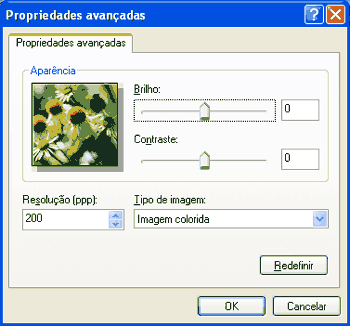
| ||
| 13 | Clique no botão Digitalizar na caixa de diálogo Digitalizar. O aparelho começará a escanear o documento. |